Haben Sie das neueste Xiaomi-Handy gekauft? Wenn Sie es jedoch erhalten, müssen Sie zunächst sicherstellen, dass die Daten vom alten iPhone auf das brandneue Handy übertragen werden. Der Umzug beim Handy-Wechsel ist nicht schwierig. In diesem Artikel stellen wir Ihnen 4 einfache Methoden vor, mit denen Sie die Daten von iPhone auf Xiaomi übertragen können.

Aiseesoft MobieSync ist ein ultimatives Datei-Tool zum Synchronisieren und Verwalten einer großen Datenmenge zwischen iOS-Geräten, Computern und Android-Geräten ohne Datenverlust. Das Programm hilft auch beim Sichern und Verwalten von Dateien.
◆ Dateien vom iPhone auf Android-Handy/Tablet, iPhone, Windows und Mac übertragen.
◆ Kontakte, Fotos, Videos, Musikdateien und andere Dateiformate verschieben.
◆ Sie können die Dateien hinzufügen, löschen, bearbeiten, exportieren und sogar eine Klingelton-Datei erstellen.
◆ Daten mit einem Klick und verlustfrei synchronisieren.
Laden Sie die Software kostenlos herunter und installieren Sie sie, um Ihre Dateien zu verwalten. Sie können die Daten Ihres Xiaomi-Handys mit dem iPhone synchronisieren, indem Sie die folgenden Schritte ausführen:
Schritt 1: iPhone und Xiaomi Handy mit der Software verbinden
Verbinden Sie Ihr iPhone und Ihr Xiaomi-Handy mit den Original-USB-Kabeln mit dem Computer. Sobald der MobieSync die Geräte erkannt hat, wird die Modellnummer Ihrer beiden Geräte oben auf der Benutzeroberfläche des Programms angezeigt. Sie können hier Ihr iPhone auswählen, um die iPhone-Daten zu verwalten.
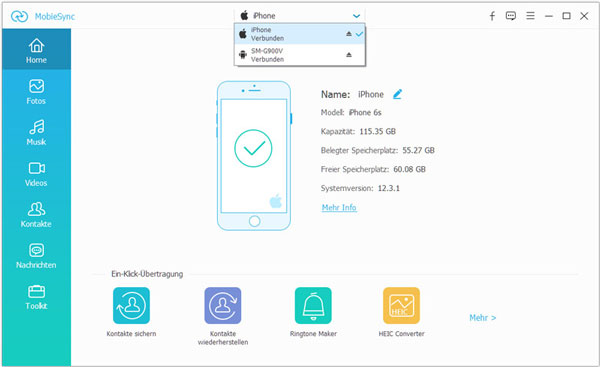
Schritt 2: iPhone-Daten auswählen
Wählen Sie einen zu synchronisierende Dateityp wie z.B. Musik aus, die im Menü auf der linken Seite aufgeführt ist. Vor dem Übertragen können Sie eine Vorschau ansehen. Wählen Sie dann die Dateien aus, die Sie übertragen möchten. Wenn Sie alle Bilder ins Xiaomi-Handy exportieren wollen, können Sie auf "Alles auswählen" klicken.

Schritt 3: Daten von iPhone auf Xiaomi übertragen
Klicken Sie ganz oben auf "Auf Gerät exportieren" und wählen Sie Ihr Xiaomi-Handy als Zielgerät aus. Sie können eine Vorschau des Vorgangs und der Anzahl der synchronisierten Dateien anzeigen. Wenn der gesamte Vorgang abgeschlossen ist, können Sie die übertragenen Dateien mal überprüfen.

Tipp:Möchten Sie Daten von LG auf iPhone übertragen? Dieser Artikel kann Ihnen dabei helfen.
Sie können auch kostenlos und problemlos Dateien zwischen iPhone- und Android-Geräten über ein Google-Konto synchronisieren. Erfahren Sie mehr darüber, wie Sie ein iPhone und ein Xiaomi-Handy über ein Google-Konto synchronisieren.
Schritt 1: Tippen Sie auf das Symbol "Einstellungen" auf Ihrem iPhone, wählen Sie "Passwörter & Accounts" und das Konto aus. Dann erhalten Sie die Kontoinformationen. (Wenn Sie noch kein Google-Konto haben, können Sie auf Konto hinzufügen klicken und Google auswählen. Tippen Sie auf Neu, um ein neues Konto zu erstellen.)

Schritt 2: Wählen Sie die zu synchronisierenden Elemente aus. Sie können Ihre E-Mails, Kontakte, Kalender und Notizen mit Ihrem Xiaomi synchronisieren.
Schritt 3: Melden Sie das Google-Konto auch auf dem Xiao-Handy an und wählen Sie dann den Inhalt aus, den Sie synchronisieren möchten. Klicken Sie jetzt auf "Synchronisieren", um Dateien zu übertragen.
Viele Handy-Hersteller haben ihre eigenen App zur Datenübertragung. Wenn Sie ein neues Xiaomi gekauft haben, können Sie die App Mi Mover verwenden, um die Daten von iPhone auf Xiaomi zu übertragen. Unten stellen wir Ihnen die konkrete Anleitung dazu vor.

Schritt 1: Tippen Sie auf "Einstellungen" > "Mein Gerät" > "Mi Mover" auf dem Xiaomi-Handy, um die App Mi Mover zu öffnen.
Schritt 2: Tippen Sie auf den Button "Ich bin Empfänger", dann wählen Sie "Daten aus iPhone übertragen".
Schritt 3: Geben Sie Ihre Apple ID und den Passwort ein. Dann befolgen Sie die Anweisungen auf dem Bildschirm, um die Daten von iPhone auf Xiaomi zu übertragen.
Hinweis: Bevor Sie die Daten von iPhone auf Xiaomi übertragen, müssen Sie die Daten auf Ihrem iPhone sichern oder synchronisieren.
Smart Switch ist der offizielle Data Transfer für Samsung-Handys, aber er ist nicht nur mit Samsung-Handys kompatibel, andere Android- und iOS-Geräte werden auch unterstützt. Im Vergleich zu anderen Apps können Sie Smart Switch auch auf Computer anmelden bzw. eine Sicherung von dem iPhone machen und dann das Backup auf Xiaomi wiederherstellen. Unten erfahren Sie die konkreten Schritte.

Schritt 1: Downloaden und installieren Sie Smart Switch auf Ihrem Computer. Verbinden Sie zuerst Ihr iPhone mit dem Computer. Klicken Sie auf "Sicherungskopie". Wählen Sie die Dateien aus, die Sie sichern möchten. Dann klicken Sie auf "OK", um die Sicherung zu starten.
Schritt 2: Schließen Sie Ihr neues Xiaomi-Handy mit dem Computer an. Klicken Sie dann auf "Wiederherstellen" > "Jetzt wiederherstellen".
Schritt 3: Unter der Dropdown-Liste von "Zu wiederherstellende Sicherungsdaten auswählen" klicken Sie auf "Von iTunes sichern" und dann auf "OK".
Schritt 4: Nach dem Scannen klicken Sie auf "Jetzt wiederherstellen". Wenn die Wiederherstellung abgeschlossen ist, klicken Sie zum Ende auf "OK".
Welche Methode soll man eigentlich wählen, um Daten von Samsung auf Motorola zu übertragen? In diesem Teil entdecken Sie einen Vergleich zwischen den 4 Methoden, damit Sie eine richtige Wahl machen.
| Einfachheit der Verwendung | Unterstützte Daten | Plattform-Kompatibilität | Geschwindigkeit | |
|---|---|---|---|---|
| Aiseesoft MobieSync |
Benutzerfreundliche Oberfläche für eine einfache Bedienung. | Überträgt eine Vielzahl von Daten, einschließlich Kontakte, Fotos, Videos und mehr. | Funktioniert mit Windows. | Schnelle Übertragungsgeschwindigkeit für effiziente Datenübertragung. |
| Google Konto |
Nahtlose Integration mit Android-Geräten, erfordert jedoch Google-Dienste. | Überträgt hauptsächlich Kontakte, Kalender und E-Mails. | Universell für alle Plattformen mit Google-Diensten. | Abhängig von der Internetgeschwindigkeit und der Datenmenge. |
| Mi Mover |
Speziell für Xiaomi-Geräte entwickelt, einfach und direkt. | Überträgt eine breite Palette von Daten, einschließlich Apps, Einstellungen und Dateien. | Funktioniert nur zwischen Xiaomi-Geräten. | Schnell, besonders bei der Übertragung von Xiaomi zu Xiaomi. |
| Smart Switch |
Entwickelt von Samsung für ihre Geräte, einfach zu bedienen. | Überträgt umfassende Daten, einschließlich Einstellungen, Apps und Multimedia. | Funktioniert nur zwischen Samsung-Geräten. | Abhängig von der Menge der zu übertragenden Daten. |
Verwenden Sie iTunes, um eine Sicherungskopie der WhatsApp-Daten des iPhone zu erstellen. Per USB kopieren Sie die extrahierte Backup-Datei in den Download-Ordner auf Ihrem Xiaomi-Handy. Installieren Sie die kostenpflichtige App Wazzap Migrator - diese erkennt automatisch das WhatsApp-Backup auf dem Gerät. Mit einem Tippen auf den Abspielen-Knopf lösen Sie den Übertragungsvorgang der Dateien aus. Laden Sie nun WhatsApp herunter und stimmen Sie bei der Einrichtung der Option "Chatverlauf-Backup wiederherstellen" zu.
Wenn Sie Apps immer aus dem Google Play Store installieren, können Sie einfach Ihre Apps vom alten Handy auf dem neuen Handy downloaden und installieren. Sobald Sie in dem neuen Android Smartphone mit dem Google-Konto einloggen, können Sie im Play Store alle vorher installierten Apps finden.
Sie können Aiseesoft MobieSync in Google Play herunterladen und installieren. Diese App wird auf dem iPhone jedoch noch nicht unterstützt. Sie können nur Ihre Dateien ohne USB-Kabel zwischen Android-Handy wie z.B. Daten von Huawei auf Xiaomi übertragen.
Nein, da iPhone und Xiaomi zwei verschiedene Betriebssysteme verwenden, ist es nicht möglich, iPhone-Daten direkt durch Bluetooth auf Xiaomi zu übertragen.
Ja, wenn Sie WhatsApp-Bilder und -Videos auf Xiaomi übertragen möchten, können Sie Aiseesoft MobieSync verwenden. Wenn Sie die WhatsApp-Einstellungen zwischen iPhone und Xiaomi synchronisieren möchten, ist Google Konto eine gute Option.
Fazit
Oben haben wir Ihnen 4 Methoden dazu vorgestellt, Daten von iPhone auf Xiaomi zu übertragen. Wenn Sie eine große Datenmenge übertragen möchten, ist Aiseesoft MobieSync eine gute Wahl. Und Sie können auch die Daten über Google-Konto ohne die Hilfe eines Computers übertragen.
Wir empfehlen Ihnen die Software Aiseesoft MobieSync herunterladen und kostenlos ausprobieren. Sie können einfach damit iPhone-Daten wie z.B. Musik auf Xiaomi laden. Wenn Sie Wiko Backup erstellen möchten, kann die Software MobieSync auch Ihnen helfen.